Com este guia vamos ver como adicionar um usuário que possa acessar nossa plataforma Framework360, esta operação pode ser realizada, por exemplo, para permitir que um colaborador nosso acesse a plataforma.
Criamos um Novo Usuário
Para poder criar um novo usuário precisamos ir ao menu principal do Framework360 e seguir os seguintes passos:
Configurações > Usuários e Permissões > Usuários
Uma vez dentro da seção Usuários nos aparecerá a seguinte tela:
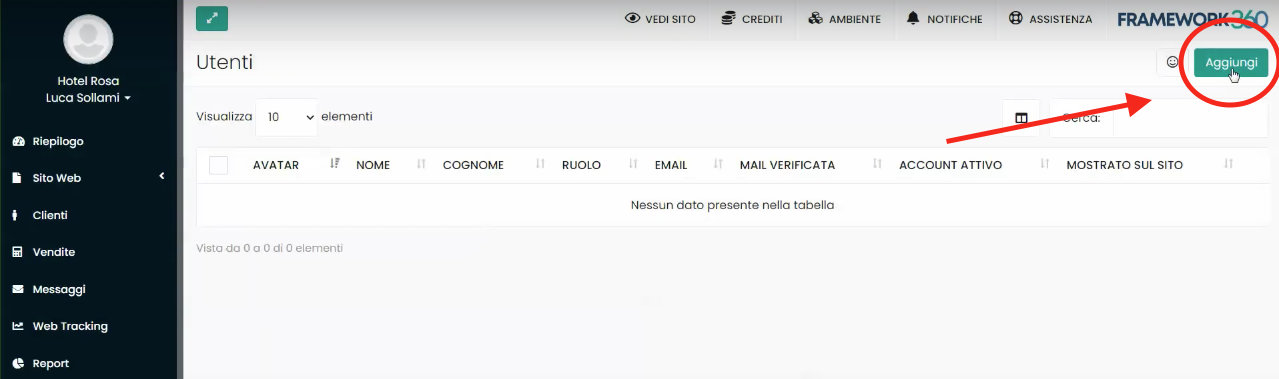
Agora vamos clicar em Adicionar (como destacado na figura anterior).
A esse ponto abrirá uma tela, dividida em três macroáreas (Conta, Social, Login e Permissões), com as quais poderíamos personalizar todos os dados e as funções do usuário que queremos adicionar.
Nós nos concentraremos nos campos obrigatórios da área Conta e nos campos da área Login e Permissões, uma vez que os restantes campos poderão ser personalizados diretamente pelo usuário uma vez dentro da plataforma.
Seção Conta
Com a seção Conta podemos ir definir as informações gerais do nosso usuário.
Nesta seção iremos inserir os campos obrigatórios, ou seja, iremos inserir Nome, Sobrenome e E-mail do nosso usuário.
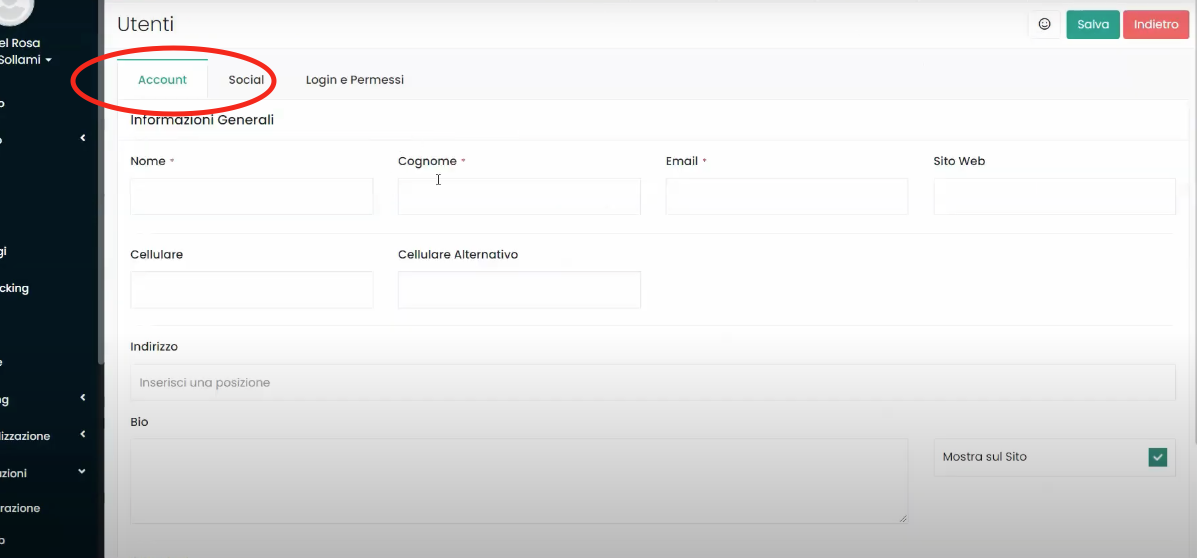
Uma vez modificados os dados da seção, lembremo-nos sempre de salvar (pelo botão no canto superior direito como mostrado na figura) antes de passar para a próxima seção.
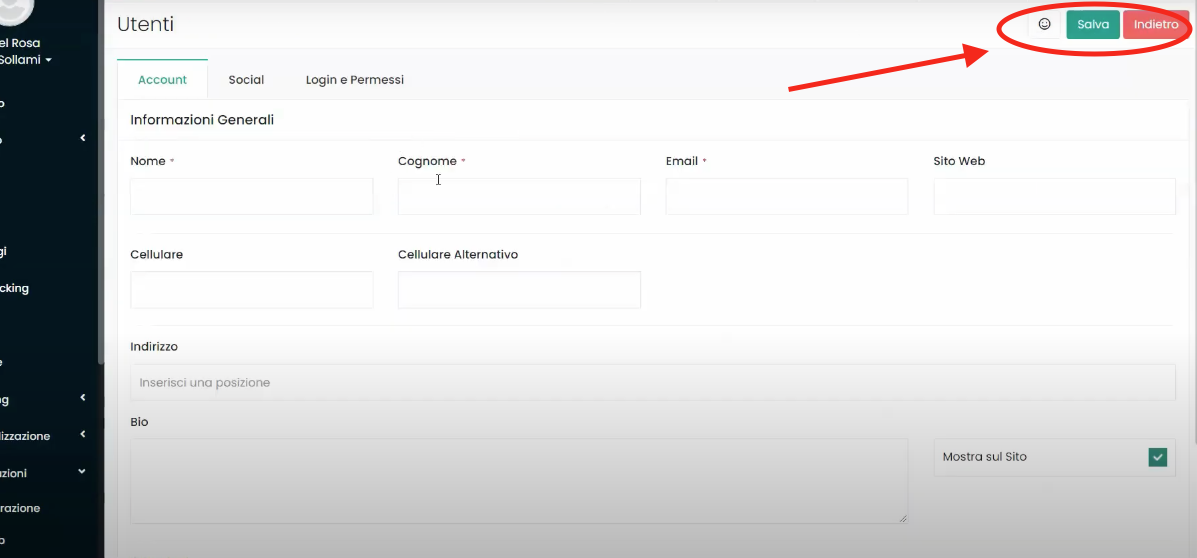
Seção Login e Permissões
Agora vamos personalizar a seção Login e Permissões, com esta seção iremos definir quais serão as funções que o nosso usuário poderá utilizar no Framework360.
Como primeira coisa, vamos selecionar o Nível que o nosso usuário deverá ter, conforme mostrado na figura:
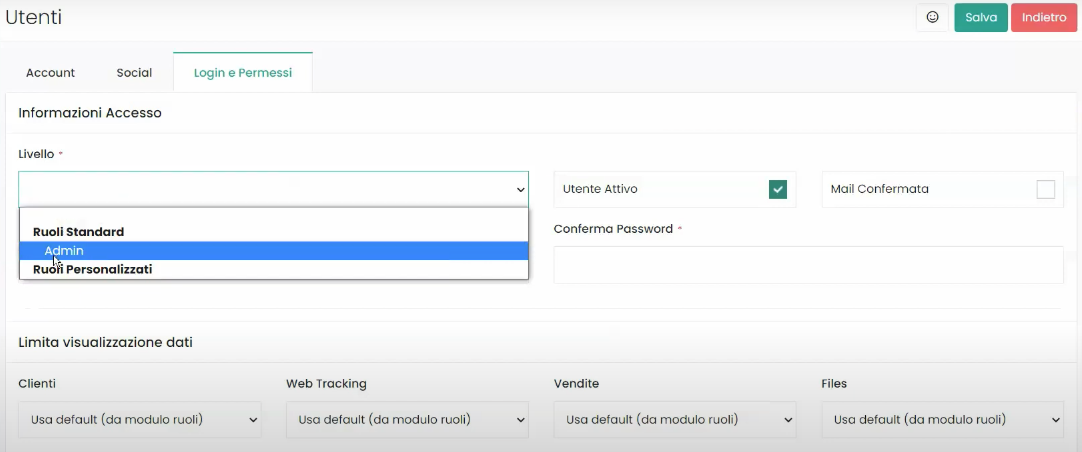
O software nos dà a possibilidade de inserir como Papel Padrão o papel Admin, com esse papel nosso usuário poderá gerenciar todas as funcionalidades do nosso ambiente Framework360.
A plataforma nos dà também a possibilidade de criar Papeis Personalizados com os quais poderemos decidir a quais funcionalidades o usuário poderá acessar. Para fazer isso, devemos nos dirigir ao subitem do menu principal Papeis e Permissões, mas sobre isso cuidaremos detalhadamente em um momento!
Selecionando o papel Admin podemos então decidir a senha com a qual nosso usuário poderá acessar e com as opções Usuário Ativo e Email Confirmado (presentes à direita do menu suspenso com o qual selecionamos o papel do usuário) podemos decidir se nosso usuário já estará ativo e se precisará confirmar seu email ou não.
Uma vez concluída a configuração, podemos dizer ao nosso usuário para acessar a plataforma através do link pelo qual acessamos. O link pode ser visto na subopção do menu principal Domínios, para acessar a opção Domínios devemos nos dirigir ao menu principal e seguir os seguintes passos:
Configurações > Configuração > Domínios
Criamos Funções Personalizadas
Como mencionei anteriormente, você também poderá criar funções personalizadas para os novos usuários através das quais você irá decidir quais funções poderão utilizar ou não.
Primeiro, vamos à subopção Funções e Permissões, dirigindo-nos ao menu principal e seguindo os seguintes passos:
Configurações > Usuários e Permissões > Funções e Permissões
Uma vez dentro, clique no botão no canto superior direito Adicionar e nos encontraremos diante da seguinte tela:
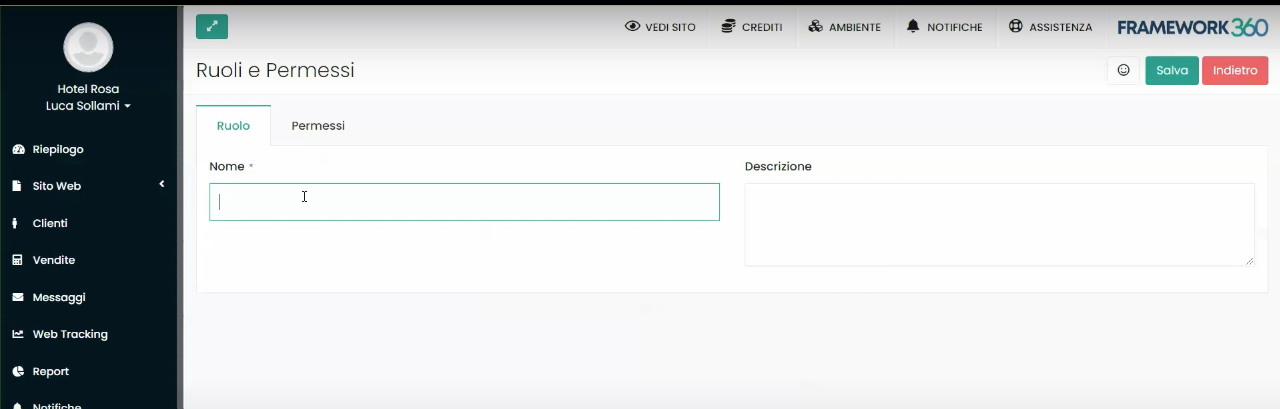
A este ponto, vamos inserir o nome que preferimos para o papel que estamos adicionando e se quisermos, também podemos inserir uma descrição do papel. No nosso exemplo, chamamos o papel de “Colaborador Externo”.
Agora, vamos para a área Permissões através do botão destacado na figura seguinte:
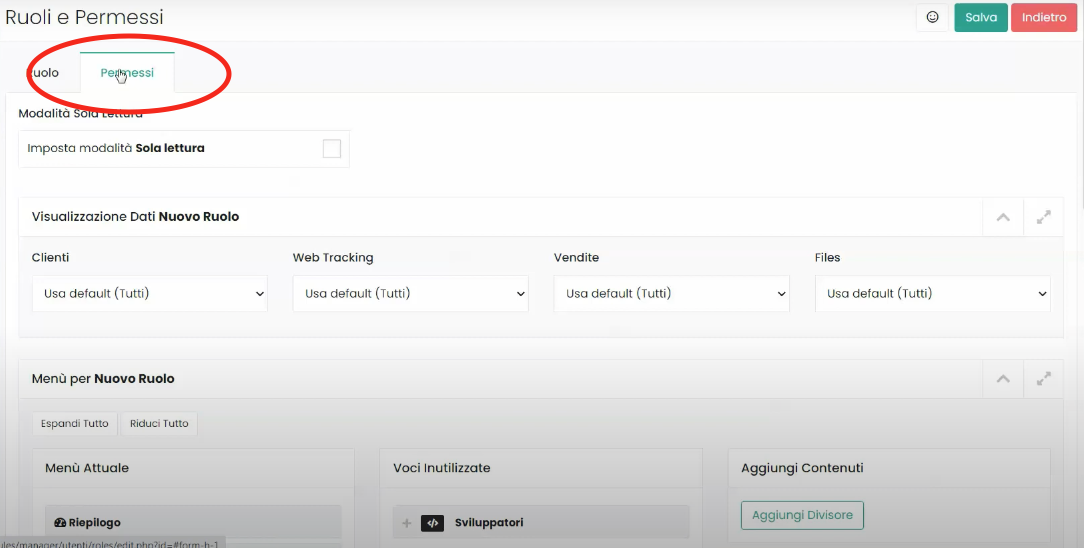
Uma vez dentro da área Permissões , nos encontraremos diante de várias seções com as quais poderemos personalizar de maneira muito analítica o que nosso usuário poderá fazer.
Com a primeira seção chamada Modo Somente Leitura podemos decidir que nosso usuário poderá apenas visualizar os dados presentes no site, mas não poderá modificar seu conteúdo.

No interior da seção Visualização de Dados do Novo Usuário, por outro lado, podemos decidir se o usuário poderá ver todos os dados referentes aos Clientes, Web Tracking, Vendas e Arquivos, ou se poderá visualizar apenas seus próprios dados sempre relacionados às categorias mencionadas.

Poderíamos, além disso, ir personalizar a Sidebar que nosso usuário irá visualizar.
Para modificar a Sidebar vamos mover para a coluna Menu Atual da seção Menu para Novo Papel as opções que desejamos que nosso usuário visualize, enquanto moveremos para a coluna Opções Inutilizadas as opções que desejaremos não mostrar como mostrado na figura:
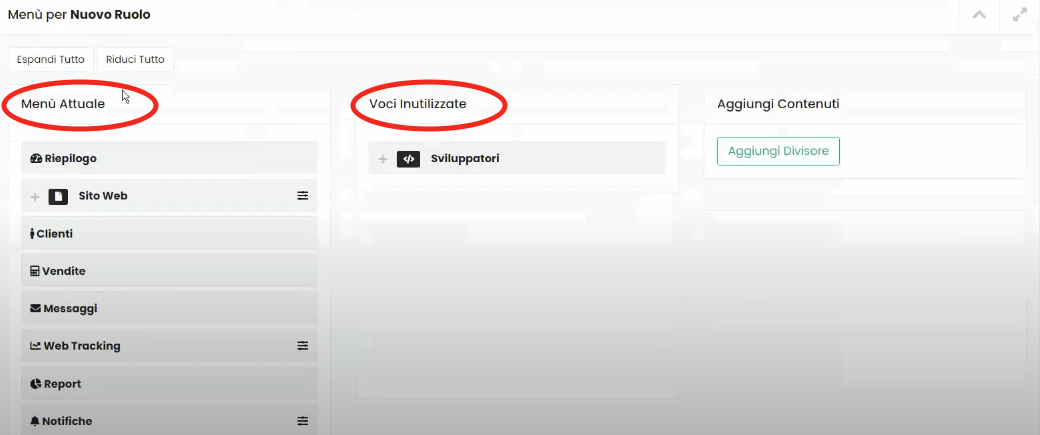
Através do botão Adicionar Divisor presente na coluna Adicionar Conteúdos poderíamos adicionar um divisor não clicável na Sidebar do nosso usuário, talvez para tornar a Sidebar mais intuitiva e organizada.
Continuando a rolar a página Permissões encontraremos a seção Widget Dashboard Novo Papel através da qual poderemos decidir quais widgets, presentes dentro do painel, nosso usuário poderá visualizar.








